Πίνακας περιεχομένων
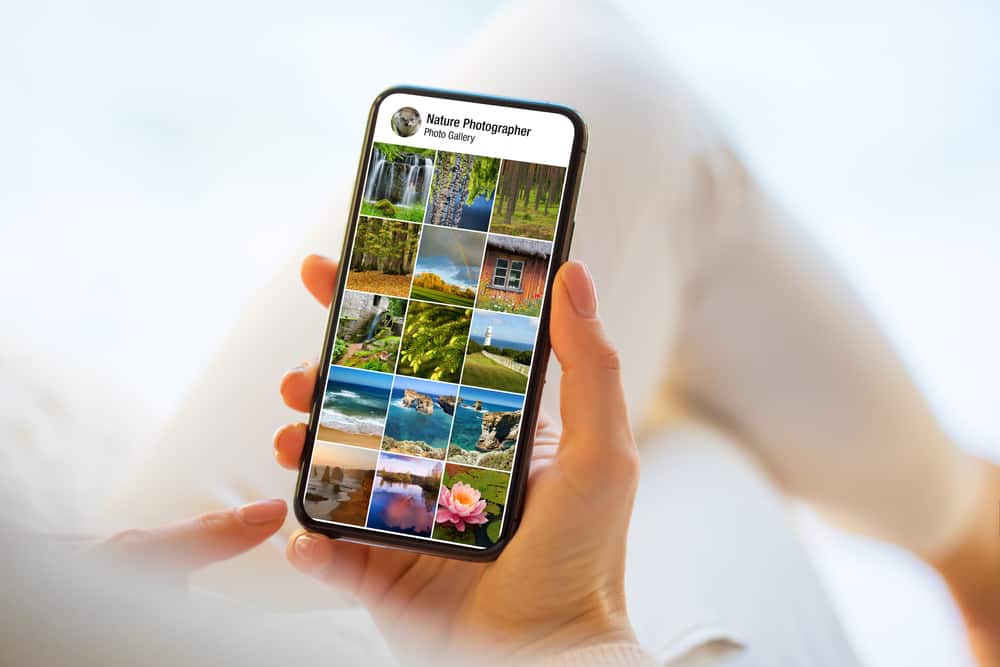
Η Apple έχει αναπτύξει ένα από τα πιο εξαιρετικά λειτουργικά συστήματα για τις συσκευές της και οι άνθρωποι το λατρεύουν για τα εκπληκτικά χαρακτηριστικά του. Όμως, ορισμένα χαρακτηριστικά δεν είναι κατάλληλα για τους ανθρώπους και τους δημιουργούν περισσότερα προβλήματα.Ένα από αυτά είναι η αυτόματη κοινή χρήση φωτογραφιών στο iPhone. Θα μπορούσε να είναι ενοχλητικό για μερικούς ανθρώπους λόγω ζητημάτων προστασίας προσωπικών δεδομένων. Έτσι, οι περισσότεροι άνθρωποι θέλουν να μάθουν πώς να σταματήσουν την κοινή χρήση φωτογραφιών στο iPhone τους.
Γρήγορη απάντησηΜπορείτε να σταματήσετε το iPhone σας από την κοινή χρήση φωτογραφιών στο iCloud πηγαίνοντας στο Ρυθμίσεις , εντοπίζοντας το Εφαρμογή φωτογραφιών και στη συνέχεια κάντε κλικ σε αυτό. Εδώ θα πρέπει να απενεργοποιήσετε το "Φωτογραφίες iCloud " και θα σταματήσει αμέσως η κοινή χρήση των νέων φωτογραφιών σας σε άλλες συσκευές που λειτουργούν με το ίδιο Apple ID.
Αυτή είναι η πιο απλή λύση για την αυτόματη κοινή χρήση φωτογραφιών στο iPhone. Αλλά, αν θέλετε να σταματήσετε να μοιράζεστε φωτογραφίες με κάποιον με τον οποίο έχετε μοιραστεί τις φωτογραφίες στο παρελθόν, τότε ο παρακάτω είναι ένας πλήρης οδηγός για εσάς.
Τι είναι η λειτουργία "Κοινή χρήση φωτογραφιών" στο iPhone;
Υπάρχουν δύο τύποι λειτουργιών κοινής χρήσης φωτογραφιών στο iPhone. Η πρώτη είναι η λειτουργία κοινής χρήσης φωτογραφιών του iCloud, η οποία μοιράζεται αυτόματα τις φωτογραφίες σας σε iCloud ; τότε, εμφανίζονται σε άλλες συσκευές της Apple που λειτουργούν με το ίδιο Apple ID .
Το δεύτερο είναι το Οικογενειακό μοίρασμα λειτουργία που σας επιτρέπει να μοιράζεστε αυτόματα τα άλμπουμ φωτογραφιών σας με κάποιον άλλον προσθέτοντάς τα Αυτή η λειτουργία μοιράζεται αυτόματα τις φωτογραφίες ή τα άλμπουμ σας με το συγκεκριμένο άτομο.
Έτσι, ποια λειτουργία θέλετε να απενεργοποιήσετε και να σταματήσετε να μοιράζεστε τις φωτογραφίες σας στο iPhone σας; Ας συζητήσουμε πώς μπορείτε να απενεργοποιήσετε και τις δύο λειτουργίες βήμα προς βήμα. Αυτό θα ήταν χρήσιμο για όσους θέλουν να σταματήσουν να μοιράζονται τις φωτογραφίες τους, είτε χρησιμοποιούν την πρώτη είτε τη δεύτερη λειτουργία.
Πώς να σταματήσετε την κοινή χρήση φωτογραφιών στο iPhone
Ακολουθούν δύο μέθοδοι για να σταματήσετε την κοινή χρήση των φωτογραφιών σας στο iPhone σας.
Μέθοδος #1: Απενεργοποιήστε την κοινή χρήση φωτογραφιών iCloud
Αν έχετε βαρεθεί τη λειτουργία αυτόματης κοινής χρήσης φωτογραφιών του iCloud στις συσκευές σας, ακολουθήστε τα παρακάτω βήματα.
- Ανοίξτε το Ρυθμίσεις >, "Φωτογραφίες ".
- Μόλις βρείτε την εφαρμογή, κάντε κλικ σε αυτήν και αναζητήστε το "Φωτογραφίες iCloud " χαρακτηριστικό.
- Απενεργοποιήστε το κάνοντας κλικ στο κουμπί εναλλαγής.
Αυτό θα σταματήσει αμέσως την κοινή χρήση των φωτογραφιών σας στις άλλες συσκευές σας.
Μέθοδος #2: Διακοπή κοινής χρήσης φωτογραφιών με κάποιον άλλο στο iPhone
Μερικές φορές έχετε προστεθεί σε μια Οικογενειακό μοίρασμα ομάδα στο iPhone σας, και μοιράζεται αυτόματα τις φωτογραφίες σας με την ομάδα. Η Apple δημιούργησε αυτή τη λειτουργία για να βοηθήσει τις οικογένειες να μοιράζονται τις αναμνήσεις τους μεταξύ τους χωρίς να χάνουν ούτε ένα δευτερόλεπτο.
Αλλά, αν δεν χρειάζεται πλέον να μοιράζεστε τις φωτογραφίες σας με την οικογένεια ή αν θέλετε να σταματήσετε να μοιράζεστε φωτογραφίες με κάποιον άλλον με τον οποίο έχετε μοιραστεί ένα άλμπουμ στο παρελθόν, τότε μπορείτε να ακολουθήσετε τα εξής βήματα.
- Πηγαίνετε στο Ρυθμίσεις και κάντε κλικ στο όνομά σας στην κορυφή της λίστας.
- Μετακινηθείτε προς τα κάτω και κάντε κλικ στο "Οικογενειακός διαμοιρασμός " επιλογή. Θα ανοίξει η λίστα με την οικογένεια ή τα μέλη σας που μοιράζονται φωτογραφίες μεταξύ τους.
- Κάντε κλικ στο όνομα .
- Αυτό θα ανοίξει μια λίστα επιλογών και πρέπει να επιλέξετε "Σταματήστε να χρησιμοποιείτε το Family Sharing ".
Αυτό θα σταματήσει αμέσως την κοινή χρήση των φωτογραφιών σας με άλλα μέλη της οικογένειας.
Συμπέρασμα
Με αυτόν τον τρόπο μπορείτε να σταματήσετε την αυτόματη κοινή χρήση φωτογραφιών στο iPhone ή τη συσκευή iOS. Ελπίζω ότι αυτές οι μέθοδοι θα σας βοηθήσουν στη διατήρηση του απορρήτου σας.
Δείτε επίσης: Πώς να επεξεργαστείτε ένα έγγραφο Word στο iPhoneΣυχνές ερωτήσεις
Μπορώ να διαγράψω κοινόχρηστες φωτογραφίες στο iPhone μου;Εάν έχετε προσθέσει κάποιον στην ομάδα Οικογενειακό μοίρασμα και τώρα θέλετε να διαγράψετε ήδη κοινόχρηστες φωτογραφίες, αυτό δεν θα είναι εφικτό. Μόλις μοιραστείτε μια φωτογραφία με κάποιον, δεν μπορείτε να τη διαγράψετε. Όταν μοιράζεστε μια φωτογραφία με κάποιον, πηγαίνει απευθείας στην εφαρμογή Φωτογραφίες και, αν είναι ενεργοποιημένο το iCloud, αποθηκεύεται αυτόματα εκεί.
Τι μπορώ να κάνω αν οι φωτογραφίες του iPhone μου εμφανίζονται στο iPad μου;Σε αυτή την περίπτωση, θα πρέπει να απενεργοποιήστε τη λειτουργία iCloud Photo στο iPhone σας αμέσως. Πηγαίνετε στο Ρυθμίσεις , μετακινηθείτε προς τα κάτω, κάντε κλικ στο "Φωτογραφίες ", και στη συνέχεια απενεργοποιήστε το Φωτογραφίες iCloud πράσινο διακόπτη.
Αυτό θα σταματήσει το ανέβασμα των φωτογραφιών σας στο iCloud, με αποτέλεσμα να μην εμφανίζονται στο iPad σας. Παρόλα αυτά, οι παλαιότερες φωτογραφίες θα εμφανίζονται στο iPad σας. Αν δεν θέλετε αυτές τις παλιές φωτογραφίες στο iPad σας, θα πρέπει να διαγράψτε τα από το iCloud σας θα εξαφανιστούν από οποιαδήποτε συσκευή.
Δείτε επίσης: Πόσα Lumens είναι ένας φακός iPhone;